今天羽化飞翔给大家带来的资源名称是【 Adams 2013 】,希望能够帮助到大家。更多软件资源,访问《互联网常用软件工具资源汇总贴》。
软件介绍
Adams 2013是全球运用最为广泛的机械系统仿真软件,用户可以利用Adams在计算机上建立和测试虚拟样机,实现事实再现仿真,了解复杂机械系统设计的运动性能。Adams模拟计算的荷载和力量提高了有限元分析的准确性。通过更好地评估它们在整个运动和经营环境中如何变化,可有效提高有限元分析的准确性。
Adams 2013 软件下载地址

Adams 2013 软件安装步骤及详细教程
1.选择我们下载的安装包,右键解压。
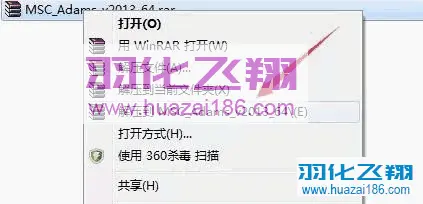
2.解压后得到以下文件,进入MAGNITUDE文件夹。

3.右键以管理员身份运行MSC_Calc_20130115程序。
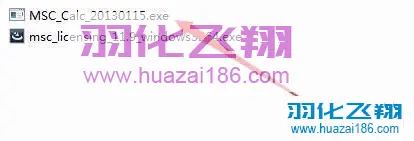
4.输入Y ,打回车。
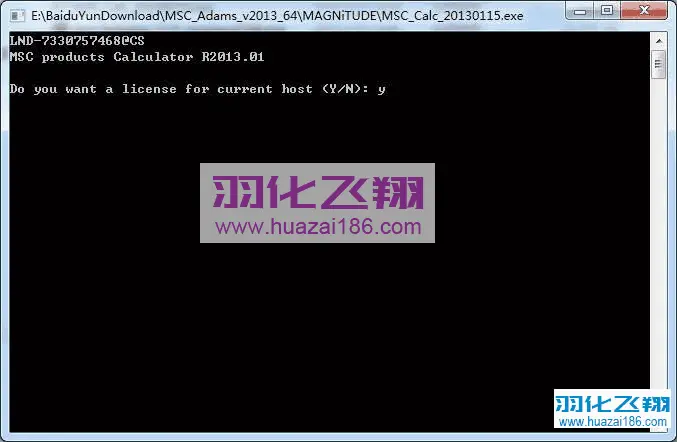
5.等待出现Pree any key 后 ,关闭窗口。
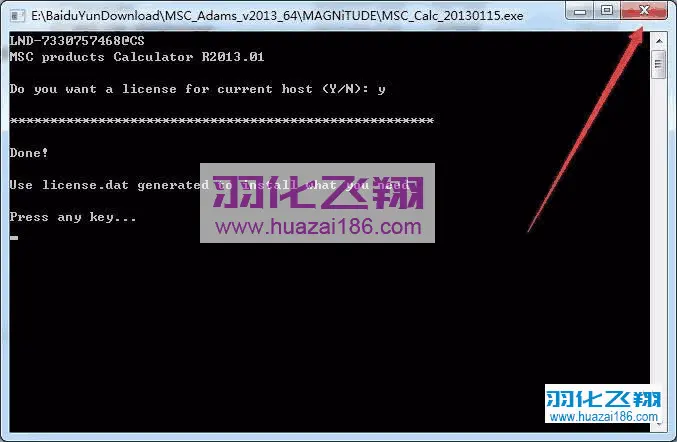
6.返回安装包就可以看到新生成的许可文件。

7.右键以管理员身份运行“msc_licensing_11.9_windows3264”程序。

8.点击next。
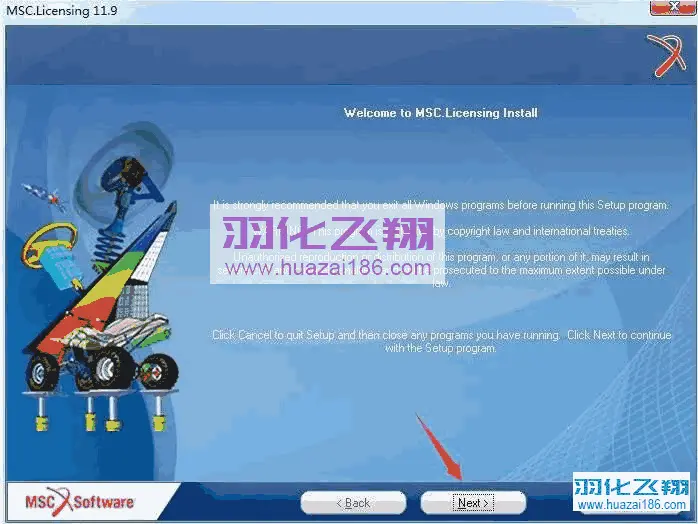
9.点击next。
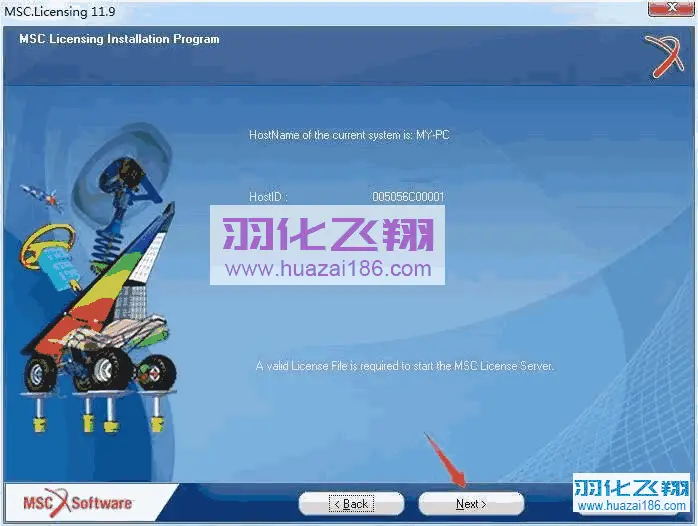
10.点击next。
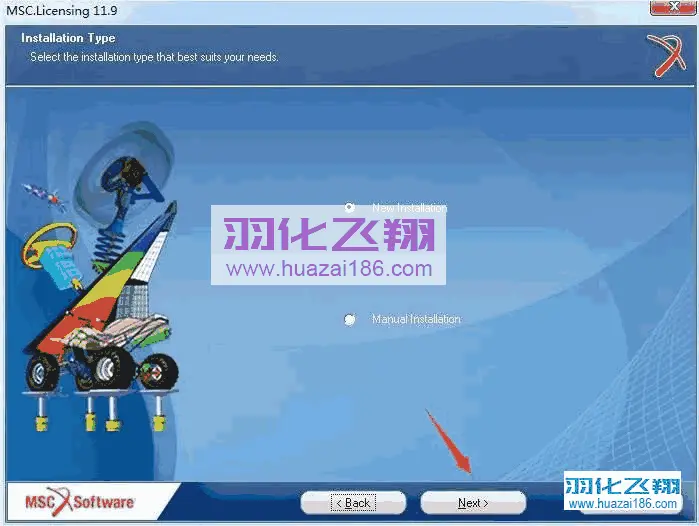
11.默认安装路径不要修改,点击next。
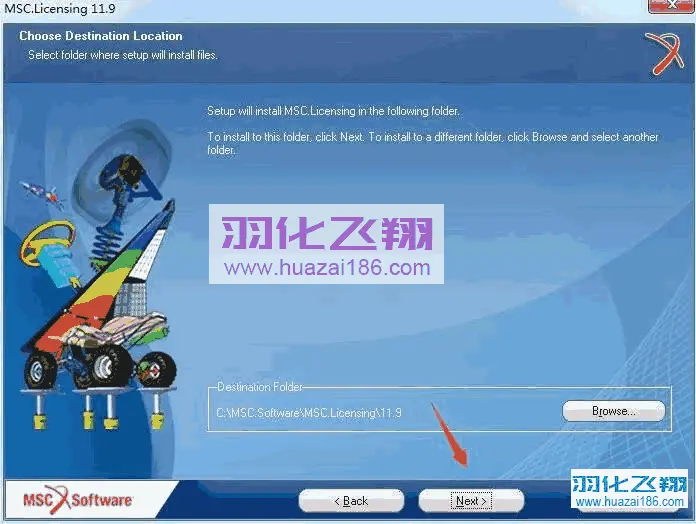
12.点击Browse选择刚刚生成的license.dat,勾选Selectthis box to start the License Server automatically,点击next。
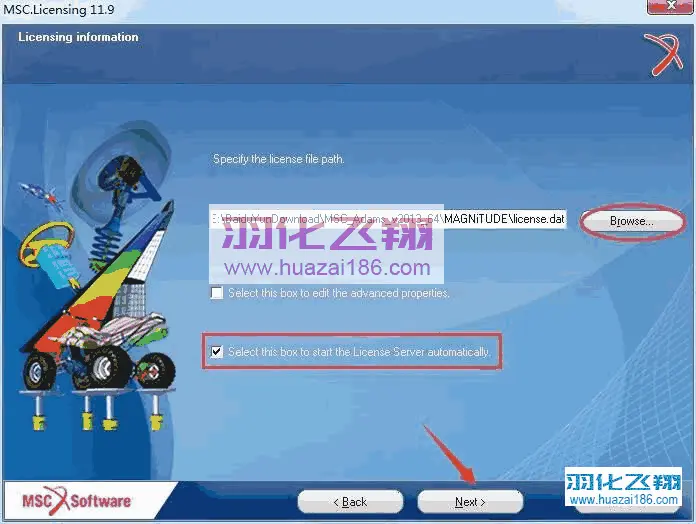
13.点击next。
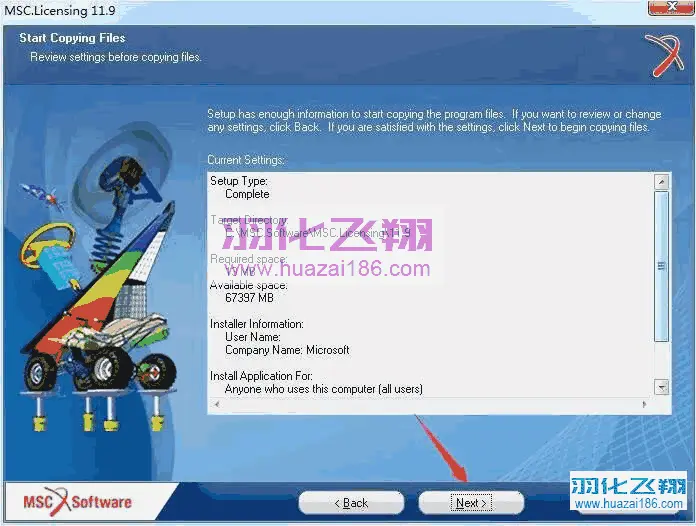
14.点击确定。
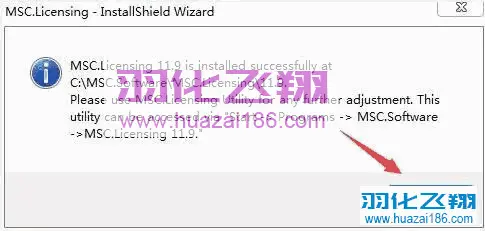
15.点击finish。
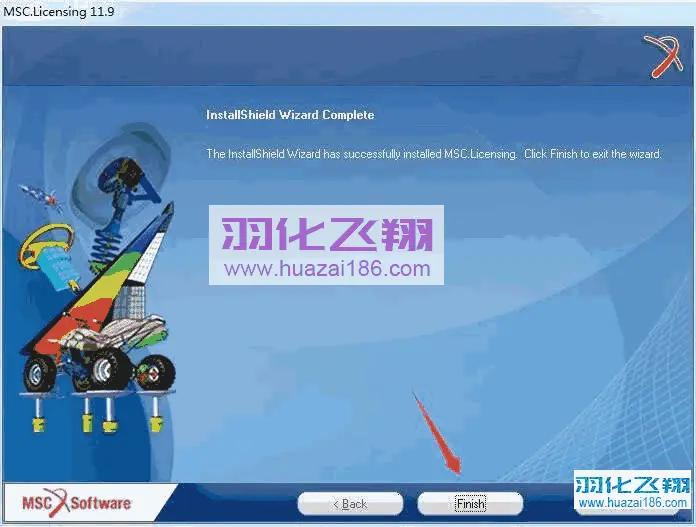
16.打开解压后的安装包,进adams_v2013_64文件夹,找到setup安装程序右键以管理员身份运行。

17.点击next。
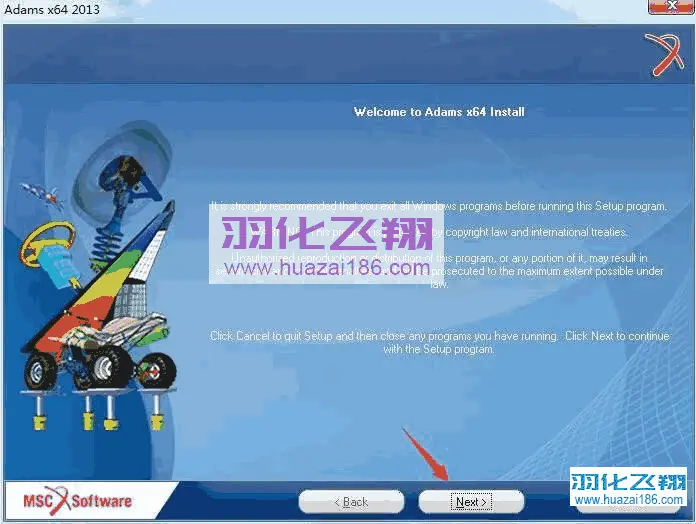
18.任意输入用户信息,点击next。
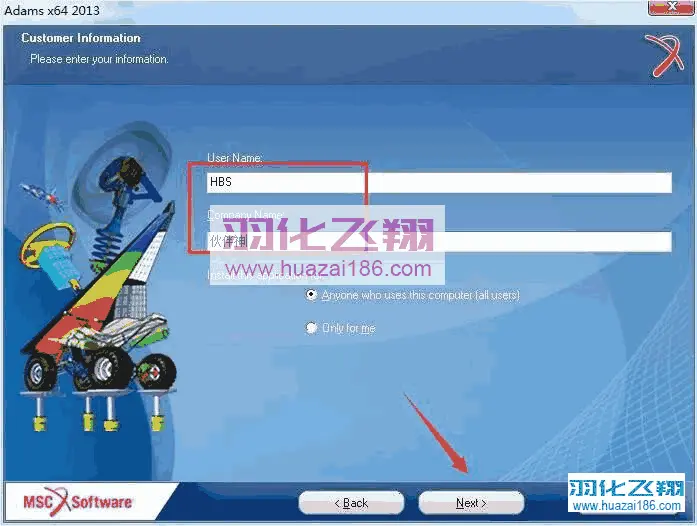
19.如需修改安装路径,点击Browse,直接将C修改为你需要安装到的盘,本例安装到D盘,点击Next。
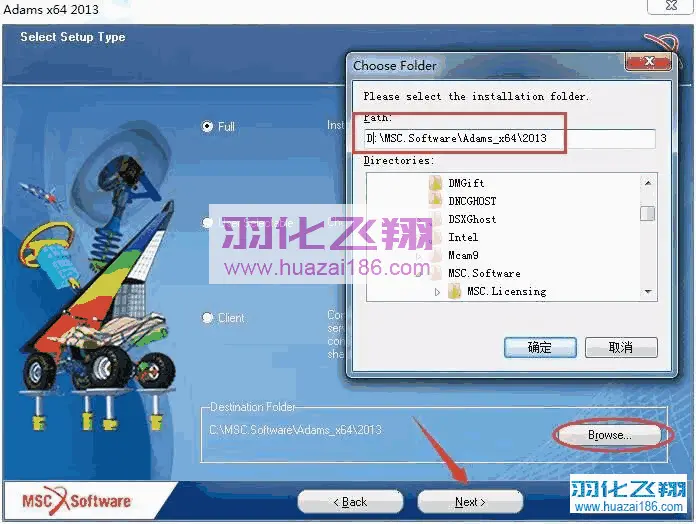
20.点击next。
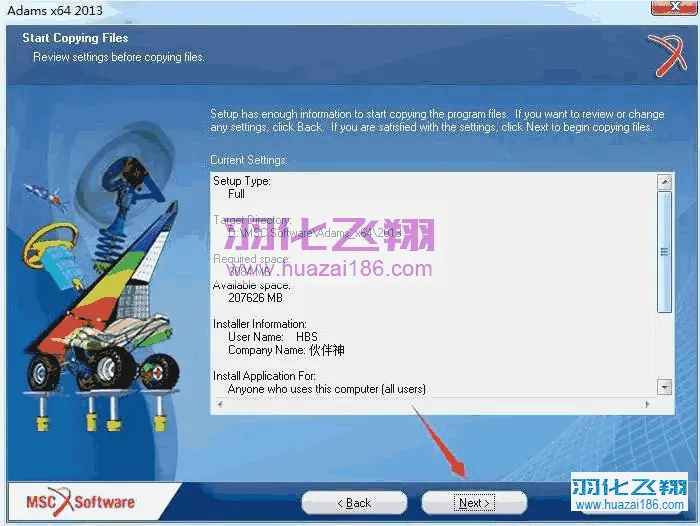
21.安装中……等待安装完成。
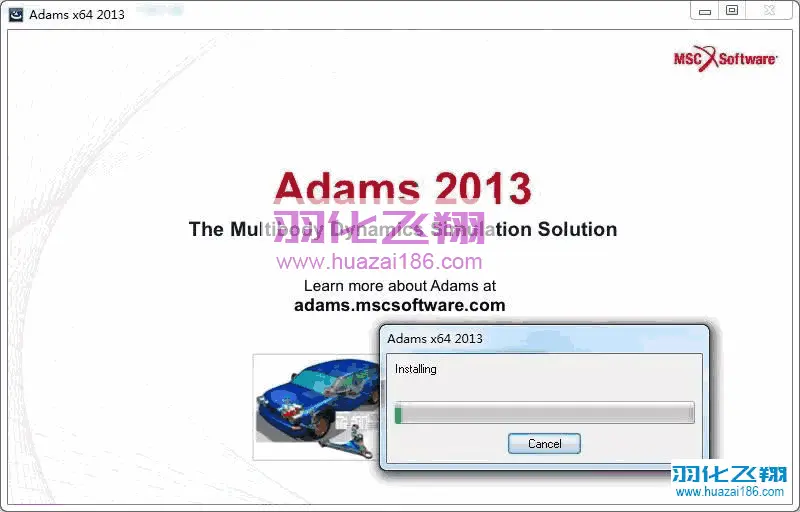
22.点击Browse选择C:\MSC.Software\MSC.Licensing\11.9\路径下的license.dat,点击next。
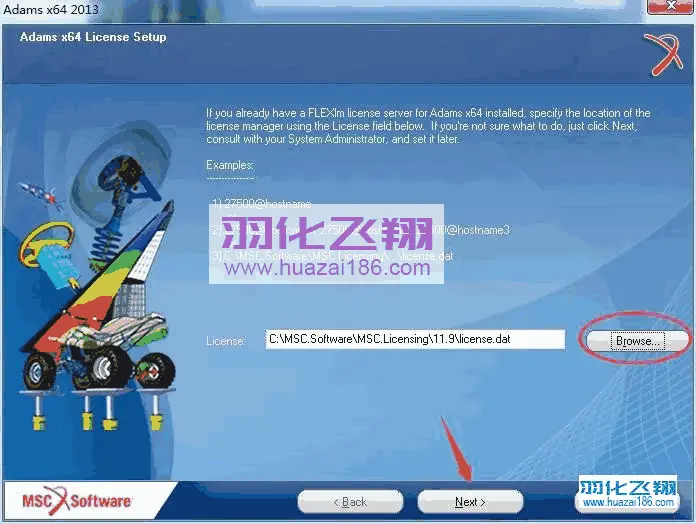
23.点击next。
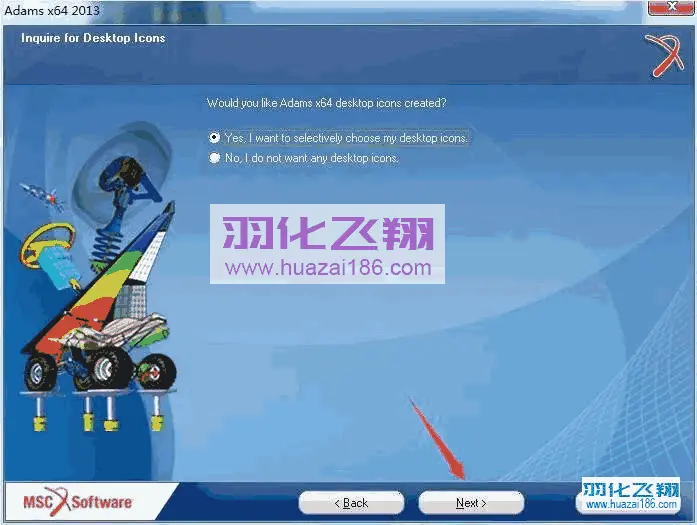
24.点击next。
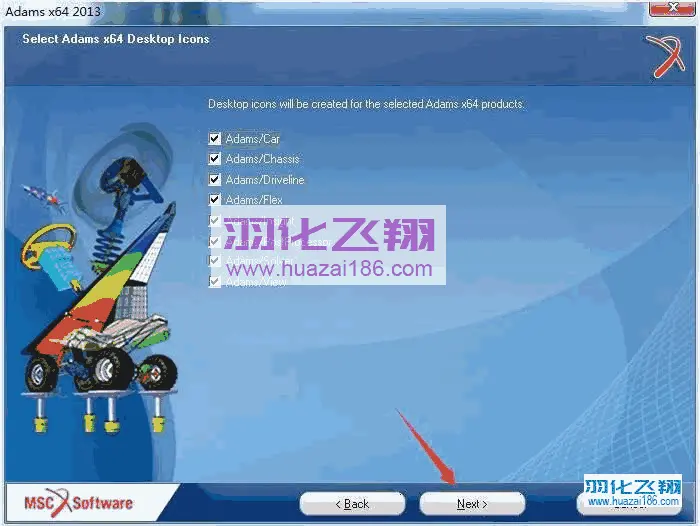
25.点击next。
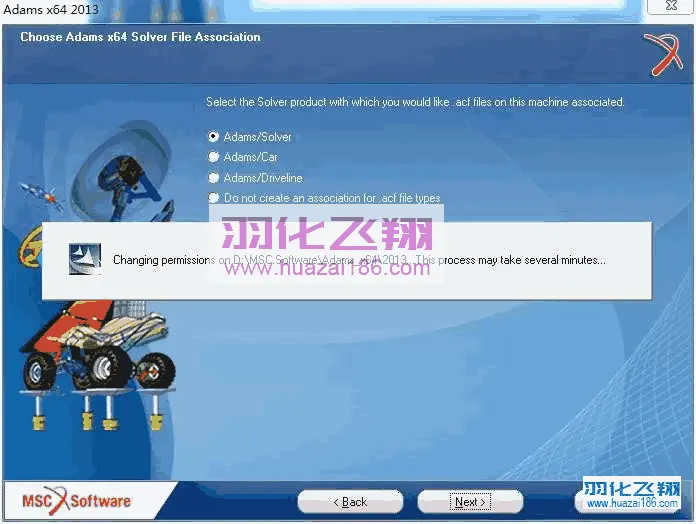
26.点击Finish。
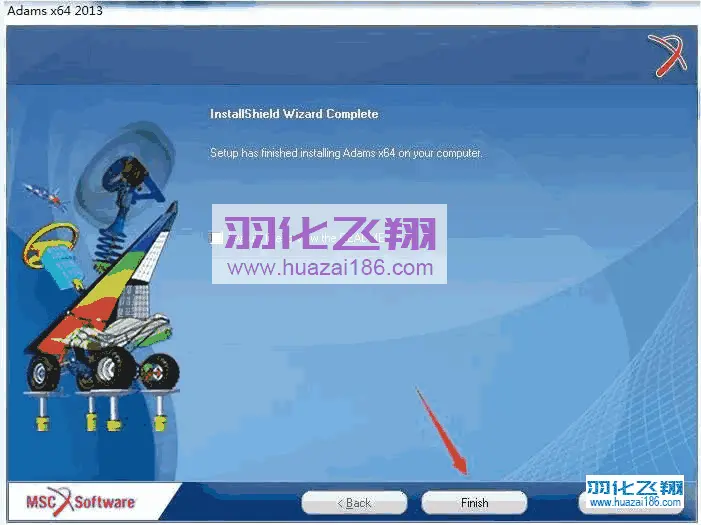
27.在计算机图标上面右键属性,选择高级系统设置。
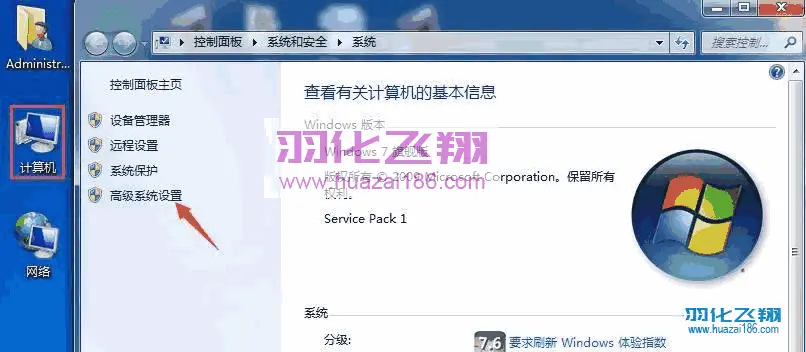
28.点击环境变量。
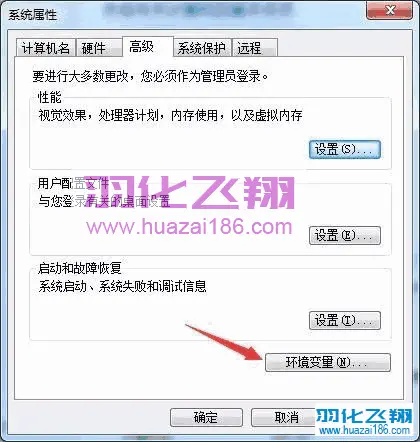
29.在系统变量中新建变量名ADAMS_GUI_LOCALE变量值Chinese,然后点击确定即可。
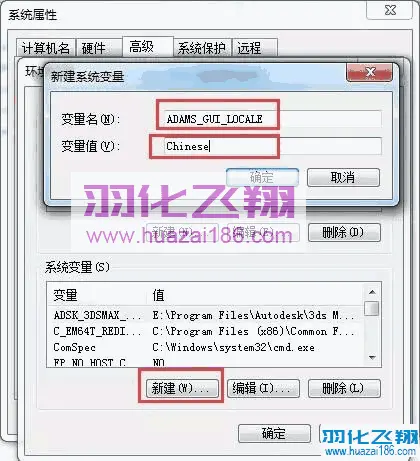
30.软件安装完成,运行界面如下。
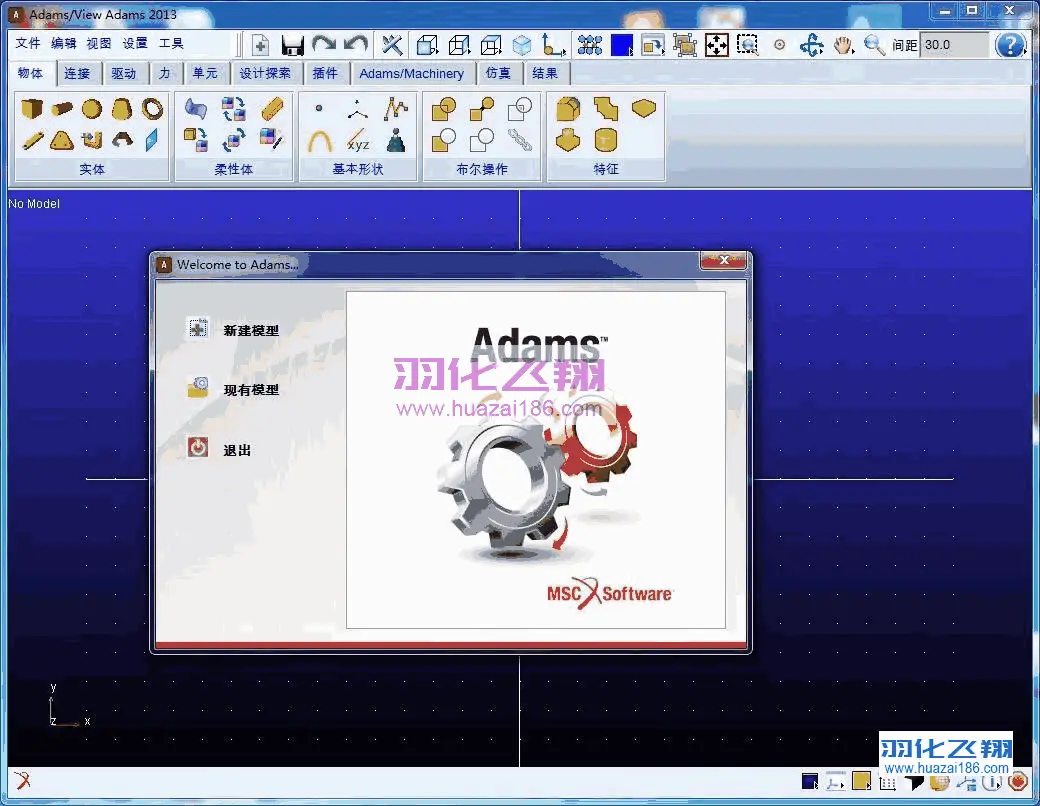
31.该软件安装教程到此结束。












暂无评论内容